Чаще всего проблемы с приложением YouTube означают, что его необходимо обновить. Таким образом, многие неполадки можно решить просто переустановив приложение. Мы надеемся, что данная статья поможет вам устранить проблемы с YouTube на вашем смарт-телевизоре Samsung.
Как включить Ютуб на телевизоре Самсунг и смотреть ролики

Чтобы активировать YouTube на телевизоре Samsung, необходимо нажать кнопку Home на пульте управления и перейти в раздел Apps (Приложения). Далее в строке поиска введите название приложения и выберите нужное, после чего нажмите кнопку Установить. Дождитесь завершения процесса установки, и вы сможете наслаждаться просмотром YouTube на вашем телевизоре. Для удобства, вы также можете добавить иконку приложения на панель быстрого доступа.
Скачать
На большинстве смарт-телевизоров стриминговый сервис YouTube уже предустановлен, поэтому его можно найти и запустить, просто нажав кнопку Home на пульте дистанционного управления.

В открывшемся горизонтальном меню пролистайте доступные сервисы, пока не найдете YouTube. Если вы не можете найти приложение, его нужно будет скачать вручную.
Существует два способа, как бесплатно установить YouTube на телевизор Samsung Смарт ТВ:
- Установить приложение из официального магазина приложений на телевизоре;
- Скопировать установочный файл на флешку и установить приложение с нее.
В обоих случаях установка YouTube на телевизор Samsung займет немного времени.
Официальный магазин
Самый простой и безопасный способ установить YouTube на телевизор Samsung Смарт ТВ — это использовать магазин приложений, встроенный в телевизор. Для этого:
- Возьмите пульт и нажмите кнопку Home;
- С помощью стрелок влево-вправо прокрутите меню до пункта Приложения (Apps), иконка с четырьмя кружками;
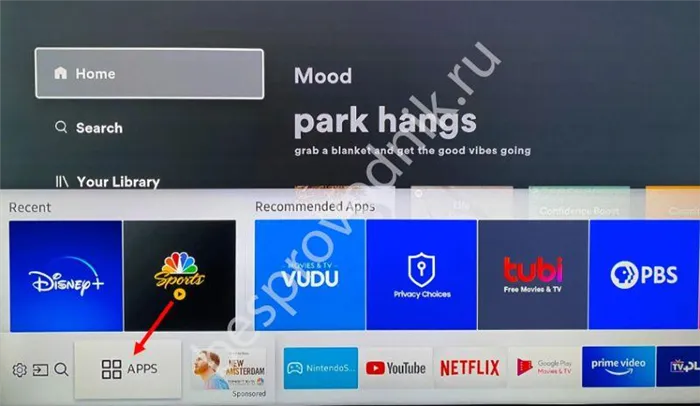
- В списке приложений найдите YouTube. Чтобы ускорить поиск, нажмите на иконку лупы в правом верхнем углу и введите название YouTube;
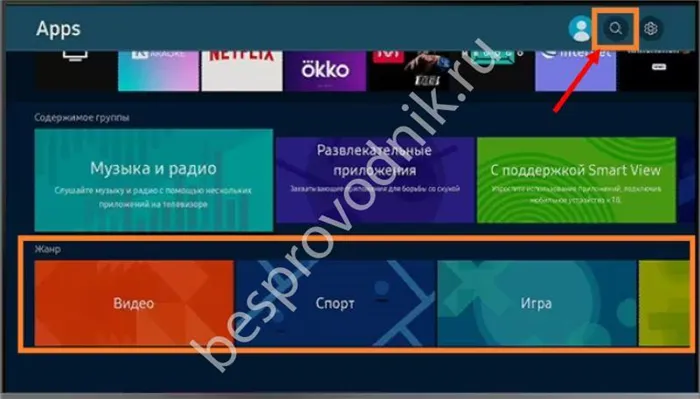
- Откройте карточку приложения и нажмите кнопку Установить;
- Для быстрого доступа можно добавить приложение на панель быстрого доступа.
Этот способ является самым безопасным, так как в магазин приложений добавляются только те программы, которые прошли проверку на вирусы и совместимы с вашим оборудованием, что позволяет избежать неприятностей. Однако для этого потребуется подключение к Wi-Fi.
С флешки
Еще один вариант установки YouTube на телевизор Samsung Смарт ТВ — это использование USB-накопителя. Для этого:
- Скачайте установочный файл приложения;
- Отформатируйте флешку;
- Создайте в корне флешки папку с названием YouTube;
- Распакуйте скачанный файл в созданную папку;
- Выключите телевизор и вставьте флешку в USB-порт.

- Включите Смарт ТВ;
- Перейдите в Smart Hub;
- В списке доступных приложений выберите загруженный виджет и активируйте его.
Этот способ подключения YouTube к телевизору Samsung достаточно прост. Однако есть риск загрузить файл с вирусом или несовместимый с вашим устройством.
Вариант 1: Компьютер
На компьютере с операционной системой Windows можно использовать веб-версию YouTube для трансляции контента.
- Трансляция видеопотока на внешнее устройство доступна только в браузере Google Chrome, так что вам нужно установить его. Скачать Google Chrome.
- Откройте главную страницу YouTube в браузере.
- Найдите видео, которое хотите воспроизвести на телевизоре, и запустите его. В области воспроизведения появится кнопка для начала трансляции (обозначенная на скриншоте ниже); кликните по ней.
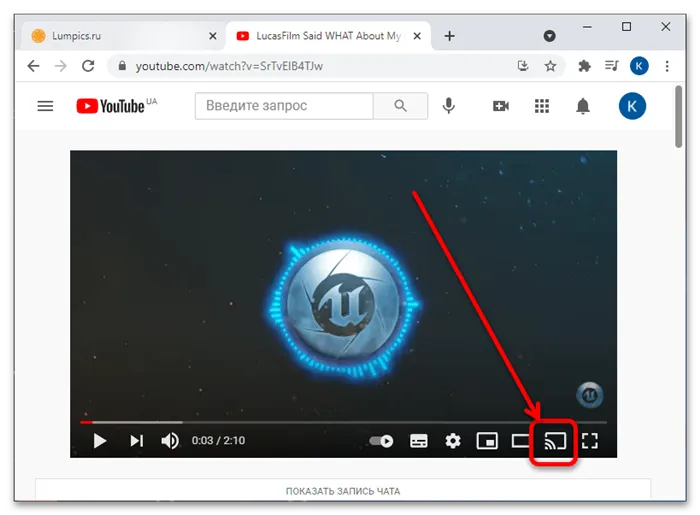
- После этого откроется список доступных устройств – выберите ваш телевизор и нажмите на соответствующий пункт.
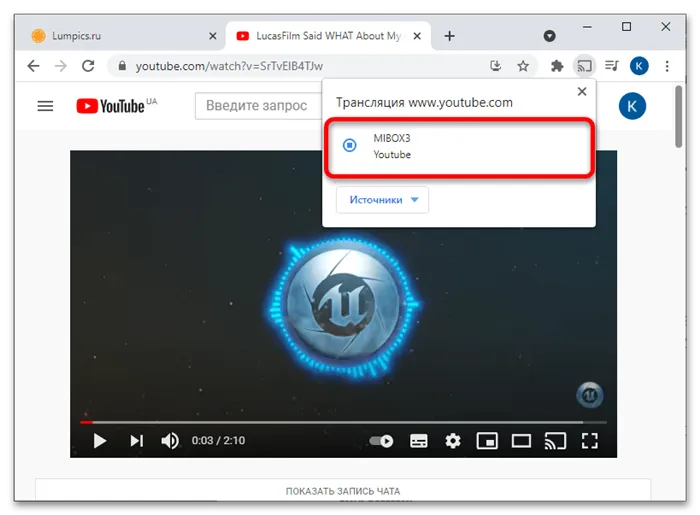 Также проверьте выпадающее меню Источники – убедитесь, что выбрана опция Трансляция содержимого вкладки.
Также проверьте выпадающее меню Источники – убедитесь, что выбрана опция Трансляция содержимого вкладки. 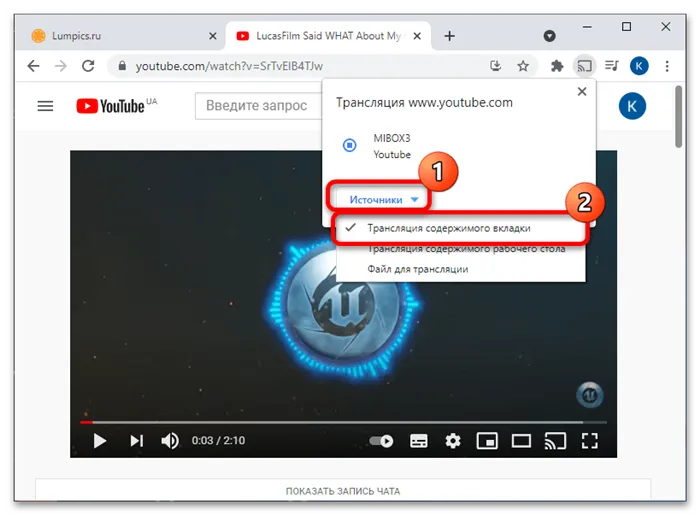
Вариант 2: Мобильные устройства
Трансляция экрана также доступна для смартфонов и планшетов на базе Android и iOS. В обоих системах производится через клиентское приложение, поэтому его нужно скачать или обновить до последней версии.
- В отличие от настольной версии, для запуска трансляции не нужно начинать воспроизведение конкретного видео – кнопка доступна прямо из главного окна программы.
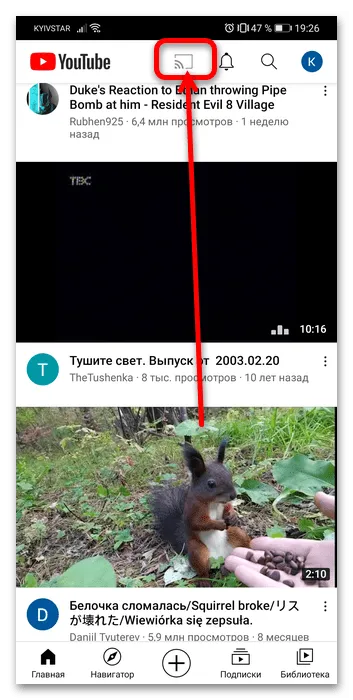 Для пользователей iPhone и iPad с версиями систем 14 и выше необходимо дать приложению разрешение на доступ к локальной сети. Для этого зайдите в настройки устройства, выберите Конфиденциальность – Локальная сеть (Privacy – Local Network), найдите приложение YouTube и активируйте тумблер.
Для пользователей iPhone и iPad с версиями систем 14 и выше необходимо дать приложению разрешение на доступ к локальной сети. Для этого зайдите в настройки устройства, выберите Конфиденциальность – Локальная сеть (Privacy – Local Network), найдите приложение YouTube и активируйте тумблер. - Выберите ваше устройство из списка устройств, отображающихся на экране – телевизоры Samsung обычно корректно распознаются.
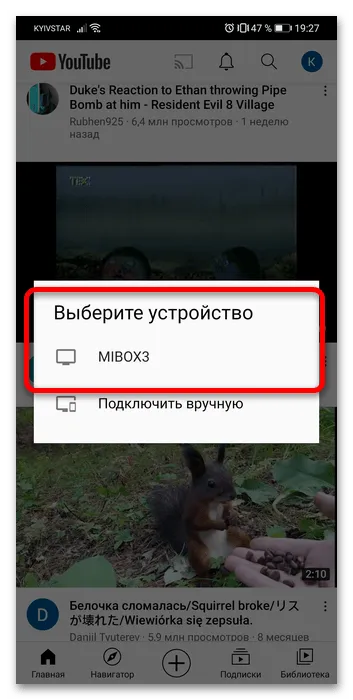
- Теперь видео должно начать передаваться на ваш телевизор.
Этот способ будет полезен в тех ситуациях, когда другие методы активации YouTube недоступны.
Лучшие портативные проекторы
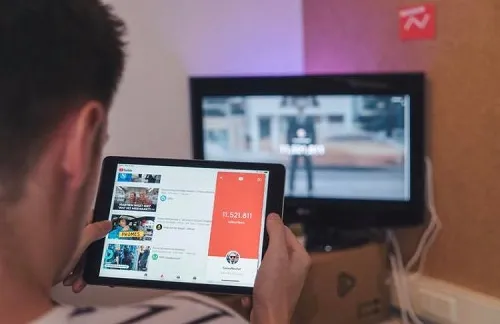
Если вы следовали нашим инструкциям и нашли приложение YouTube в Samsung Apps, но не видите кнопку Установить, а вместо этого отображаются кнопки Открыть или Удалить, это указывает на то, что приложение было неправильно удалено.
Не переживайте, вы все равно можете переустановить приложение. Для этого вам нужно сначала его удалить. Нажмите на кнопку Удалить и подтвердите намерение удалить приложение. Через несколько секунд приложение должно быть удалено с вашего телевизора Samsung.
Чтобы убедиться в успешном удалении приложения, вы можете отключить телевизор на пару минут. Затем перейдите снова в Samsung Apps и загрузите приложение YouTube, как было описано ранее.
Лучшие 65-дюймовые телевизоры
Если вы впервые скачиваете приложение YouTube на свой смарт-телевизор Samsung, вам может потребоваться его активировать. Вот как это сделать:
- Откройте приложение YouTube на телевизоре.
- Нажмите на кнопку Войти.
- Параллельно используйте свой телефон или компьютер и перейдите на страницу youtube.com/activate.
- Введите код активации, который выведется на экране вашего телевизора.
- Нажмите кнопку Разрешить.
Готово! Теперь вы сможете использовать приложение YouTube на своем смарт-телевизоре.
Как скачать YouTube на ТВ
Как упоминалось ранее, YouTube является предустановленным приложением на телевизорах с технологией Smart. Однако могут возникнуть ситуации, когда пользователь случайно удалит приложение. Чтобы снова его установить, выполните следующие шаги:
- Перейдите в настройки и выберите раздел Сеть, чтобы подключиться к Интернету;
- Откройте магазин Samsung Apps;
- Введите в строку поиска YouTube на любом из языков;
- Когда нужная страница откроется, нажмите кнопку Скачать;
- Подождите, пока приложение установится на ваше устройство.
Для пользователей не составит труда скачать необходимое приложение. Важно отметить, что не следует загружать приложение из непроверенных источников, так как это может негативно сказаться на работе телевизора в целом.
Как войти в аккаунт
Чтобы смотреть любимые фильмы и получать рекомендации, соответствующие вашим предпочтениям, необходимо войти в аккаунт YouTube. Для этого откройте приложение на телевизоре и выберите опцию Войти в меню. Вход в аккаунт можно выполнить несколькими способами:

- По номеру телефона;
- По адресу электронной почты;
- С помощью Facebook.
После этого введите пароль от вашего Google-аккаунта и нажмите кнопку Далее. На ваш телефон или электронную почту придет подтверждение о входе. Пользователю нужно будет ввести код, который придет, и затем он сможет пользоваться своим аккаунтом на YouTube.
Как смотреть YouTube на телевизоре без Smart TV
К сожалению, установить приложение без Smart TV не получится. Однако, кроме трансляции с мобильного устройства, существуют несколько других решений данной проблемы, а именно:
- Использование Android Smart-TV приставки. Это устройство позволяет превратить обычный телевизор в полноценный мультимедийный центр. Вы сможете устанавливать сторонние приложения, а также смотреть видео через браузер. Просто подключите устройство к телевизору.
- Apple TV. Если вы используете множество устройств компании Apple, то можете воспользоваться их приставкой. Это позволит вам сократить расходы благодаря подключению нескольких сервисов одновременно. Помимо YouTube, можно подключить iTunes Store. Устройство может транслировать экран вашего телефона или компьютера на телевизор.
- Игровые консоли Xbox и PlayStation последних поколений. Для использования консоли подключитесь к своему личному аккаунту. Эти устройства обладают высокой производительностью и могут служить мультимедийным центром в вашем доме.
Все указанные методы предполагают использование стороннего устройства. Синхронизация проходит достаточно просто. В случае с игровыми консолями, на подключение и настройку уйдет всего несколько минут.
Что делать, если Ютуб не работает
Если у вас нет возможности купить дополнительное устройство, а постоянное использование телевизора и планшета для трансляции видео создает массу неудобств, попробуйте другие способы решения проблемы. К примеру, можно воспользоваться дополнительными программами, такими как Video TV Cast. Установка данной программы выглядит так:
- Скачайте и установите приложение на компьютер, после чего откройте раздел настроек;
- Установите данную программу на ваш мобильный телефон;
- В верхнем правом углу экрана найдите иконку трансляции;
- Откроется окно с вторым пунктом, где будет указан сформированный IP-адрес;
- На телевизоре в строке Enter IP Address введите этот IP-адрес.
После этого необходимо будет синхронизироваться с вашим личным аккаунтом, созданным через телефон или компьютер, и тогда можно будет запускать YouTube для просмотра видео.























